Pași pentru a rula macOS pe un PC Windows

Aflați cum să obțineți macOS pe un PC Windows cu un ghid pas cu pas care vă arată exact cum să obțineți sistemul de operare Apple pe un dispozitiv Microsoft.
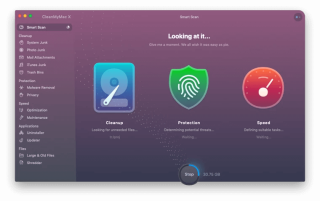
Cu o funcție încorporată de curățare a fișierelor nedorite în MacOS, utilizatorii simt că nu este nevoie să obțină software pentru acesta. Cu toate acestea, nu este eficient și nu vă ajută să recuperați GB de date. Acest lucru nu poate fi neglijat și, prin urmare, aveți nevoie de un software inteligent de curățare pentru Mac . Un astfel de instrument este CleanMyMac X, care vă dezordine Mac-ul prin eliminarea fișierelor nedorite și crearea de spațiu. Acest lucru poate, de asemenea, curăța cu ușurință fișierele învechite și poate elimina aplicațiile neutilizate.
MacPaw a câștigat cu adevărat mulți adepți cu noua versiune a CleanMyMac X. A venit cu multe îmbunătățiri în interfața sa pentru a aduce mai multă comoditate pentru utilizatorii săi. Cu un singur clic, acum puteți vedea rapid cât spațiu este liber pe fiecare partiție de unitate. Împreună cu asta, puteți vedea, de asemenea, câtă memorie RAM este disponibilă, cum funcționează procesorul etc.? Acest software vă permite să personalizați meniul pentru sistemul dvs.
Revizuire completă a CleanMyMac X
Are diferite secțiuni alocate stocării de curățare - Fotografii, iTunes, sistem, atașamente de e-mail și coș de gunoi. În care puteți găsi fișierele respective și să le verificați din nou înainte de a le șterge din sistem.
Versiunea: 4.4.4, lansată pe 16 iulie 2019.
Compatibilitate: macOS 10.10 și o versiune ulterioară, 145 MB.
Preț de pornire - 34,95 USD.
Puteți alege dintre un plan de abonament pe un an sau Achiziția o singură dată va dura toată viața. Vine cu o garanție de rambursare a banilor. Obțineți planuri diferite pentru sistemul dvs., dacă utilizați mai multe sisteme, puteți obține cea mai bună afacere pentru el. Planul este disponibil ca o licență pentru 2 sau 5 Mac-uri la prețuri rezonabile, așa că obțineți-l ca plan de familie sau pentru locul de muncă.
Caracteristici:
Cum functioneaza:

După ce descărcați CleanMyMac X pe sistemul dvs., faceți clic pe Smart Scan .
Argumente pro şi contra:
| S.Nr | Pro | Contra |
|---|---|---|
| 1 | Sigur de utilizat | Costitor |
| 2 | Curăță Mac eficient | Nu urmărește toate tipurile de malware |
Parerea noastră despre asta -
Credem că acesta este un punct unic pentru toate soluțiile necesare pentru a-ți improviza Mac-ul la un preț avantajos. Vă puteți bucura de funcții uimitoare care sunt atât de utile încât Mac funcționează la fel de fluid ca un sistem nou. Nu trebuie să vă faceți griji că vă amintiți să efectuați o curățare, deoarece o verifică în mod regulat. Vă recomandăm acest lucru deoarece reprezintă ceea ce spune că oferă. Deci, fără nicio întârziere, cumpărați-l acum și faceți-vă Mac-ul fără dezordine.
Vă rugăm să vă abonați la buletinul nostru informativ pentru actualizări tehnice regulate. Urmărește-ne pe rețelele sociale și distribuie articole prietenilor tăi pe Facebook, Twitter, LinkedIn. Urmăriți videoclipuri pe canalul nostru de YouTube.
Aflați cum să obțineți macOS pe un PC Windows cu un ghid pas cu pas care vă arată exact cum să obțineți sistemul de operare Apple pe un dispozitiv Microsoft.
Învățați aici cum să vizualizați codul sursă pe o pagină web în Apple Safari folosind instrumentul Safari Web Inspector.
Dacă butonul Acasă lipsește pe Outlook, dezactivați și activați Home Mail pe Panglică. Această soluție rapidă a ajutat mulți utilizatori.
Doriți să trimiteți un e-mail către mulți destinatari? Nu știți cum să creați o listă de distribuție în Outlook? Iată cum să faci asta fără efort!
Dacă doriți să faceți sarcinile de introducere a datelor perfecte și rapide, trebuie să învățați cum să creați o listă derulantă în Excel.
Doriți să deschideți Outlook în modul sigur, dar nu puteți? Aflați cum să remediați problema „Outlook nu se va deschide în modul sigur”.
Aplicația Mac Shortcuts este un instrument puternic pentru a rula macrocomenzi. Cu un singur clic, aplicația Comenzi rapide macOS poate finaliza sarcini care altfel ar dura ore.
Dacă referințele circulare din foaia de lucru Excel sunt îngrijorătoare, învățați aici cum să găsiți referințe circulare în Excel și să le eliminați.
Am vorbit deja despre cum puteți inscripționa CD-uri și DVD-uri în Windows, așa că acum este timpul să învățați cum să inscripționați discuri în OS X. Merită remarcat faptul că, deși puteți inscripționa discuri Blu-ray în Windows, nu puteți în OS X, deoarece niciun computer Mac nu include suport Blu-ray încorporat.
Dacă vedeți că acest fișier nu este compatibil cu QuickTime Player, citiți acest articol acum. Nuanțează unele dintre cele mai bune remedieri.








